Konfiguriranje postavki računala tako da odgovaraju pojedinačnim preferencijama - ključ za udobnu upotrebu tehnike.
Standardna veličina slova, koji je instaliran po defaultu, ne može ugoditi svima. Neki korisnici smatraju da se situacija ne ispadne točno, ali to nije. Nekoliko jednostavnih tehnika pomoći će učiniti potrebne izmjene i generiranje personalizirane računalo.
Promjena fonta za Windows 7: uporaba skupa standardnih fontova
Najjednostavniji i najbrži način za postavke fonta - pomoću prikupljanje osnovnih rješenja, koja je prisutna u operacijskom sustavu.
Poznavanje sa sustavom predinstaliranih fontova
Za popis svih fontova morate ići sve na putu Windows - Fontovi. Ako ne znate gdje je vaš uređaj je mapa Windows, idite na Start - Run - je propisano u potrazi bar Fontovi i pritisne Enter. Među slikama je u obliku pojedinačnih stilova i fontova. Klikom dvostrukim klikom na lijevu tipku miša u prozoru koji se otvori će se uzorci stilova fonta.

Korištenje registra
Ova metoda omogućuje da napravite prilagodbe dovesti cijeli tekst se odnosi na sustav na jedan stil.
- Idi na mapi fontova.
- Ako pogled ikone „pločica”, odaberite „List”. Da biste to učinili u desnom kutu na vrhu tablice, kliknite popis padajući bloka „Advanced”.
- Kopirajte naziv stil fonta koji želite instalirati.
- Zatim idite na izbornik „Start”.
- Klikne na stavku „Run”.
- Propisano u liniji regedit pretraživanje i kliknite „OK”.
- Na lijevoj strani dijaloškog okvira odaberite HKEY_LOCAL_MACHINE mapu i otići na put Software - Microsoft - Windows NT - CurrentVersion - FontSubstitutes.
- Među stavkama na desnoj strani terena naći MS Shell DLG ikonu i kliknite na njega dvostrukim klikom.
- Pojavit će se novi prozor u kojem ćete vidjeti trenutne postavke i niz u kojem želite registrirati željeni font.
- Da biste to učinili, u nizu "Vrijednost" odredite naziv fonta iz mape Fontova.
- Zatim kliknite tipku "OK".

Instaliranje font kroz dodatne parametre
- Preklopite sve prozore tako da imate pristup radnoj površini računala.
- Na slobodnom polju kliknite desnu tipku miša.
- Imat ćete padajući popis, među kojima želite odabrati niz personalizaciju.
- U novom prozoru idite na dno obrasca i među 4 ikone, odaberite ikonu "Boja prozora".
- U novom obrascu kliknite niz "Napredne postavke dizajna".
- Zatim, u liniji "element" među objektima padajućeg popisa, odaberite potreban objekt promjene (na primjer, "ikona").
- Nakon linije "Font" će postati aktivan, a možete postaviti željeni stil, boju i veličinu tekstualnog simbolika.
- Na vrhu prozora vidjet ćete uzorak promjene. Ako vas organiziraju, kliknite tipku "OK" i spremite promjene.
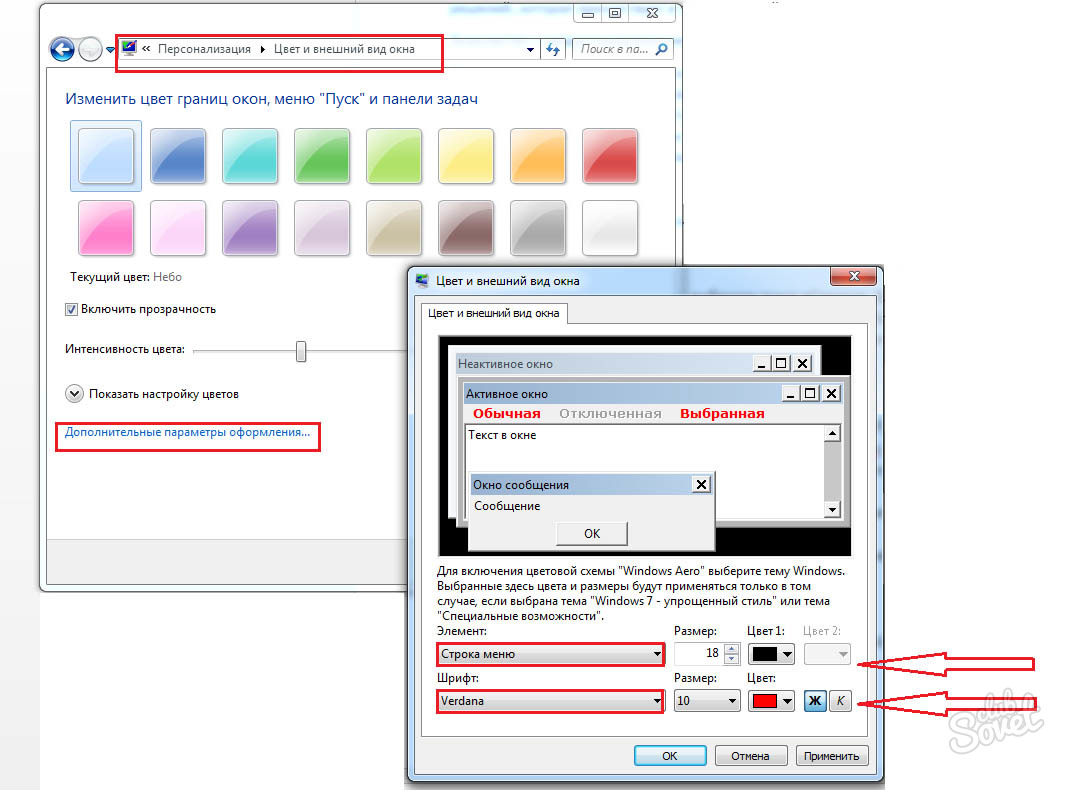
Promjena fonta sustava Windows 7: podešavanje veličine fonta
- Idite na izbornik "Start".
- Otvorite jedinicu upravljačke ploče.
- Među ikonama koje su otvorile Windows, odaberite ikonu "zaslon".
- Pojavit će se 3 opcije za veličinu fonta i pored polja za pregled.
- Vi odabirete željenu vrijednost tekstualnih elemenata zaslona - "mali", "obični", "veliki".
- Kliknite "Primijeni".

Promjena fonta sustava Windows 7: Instaliranje učitanih fontova
Ako vam standardni fontovi sustava ne odgovaraju, možete preuzeti bilo koji stil prikladan za vas s interneta.
- Otvorite prozor preglednika i u tražilici (Google, Yandex) propisuju upit "Font za udovice 7".
- Preuzmite stil koji vam se sviđa, ako je potrebno, raspakirajte datoteku.
- Kliknite na desnu tipku miša na preuzetu datoteku.
- Dvaput kliknite lijevom tipku će vam omogućiti da se upoznate s dizajnom font.
- Ako sve odgovara, odaberete "Instaliranje" među gore navedenih stavki.
- Instaliranje novog stila se događa gotovo odmah.

Ako ste preuzeli nekoliko vrsta fontova, možete se upoznati s njima sve u istoj mapi fontova, gdje su postavljeni novi stilovi. Odaberite najpogodniji način da ispravite sučelje i prilagodite svoj uređaj.






























